Sådan ignorerer du tilfælde, når du bruger Tab Completion i Linux Terminal

Kommandolinjen i Linux er hovedkvalitetsfølsom. Når du bruger fanen færdiggørelse for hurtigt at ændre eller liste mapper på kommandolinjen, skal du matche tilfælde af mappenavne. Der er dog mulighed for at gøre tabsfuldførelsen ufølsom.
RELATERET: Brug fanefuldførelse til at skrive kommandoer hurtigere på ethvert operativsystem
Færdiggørelse af fane gør det hurtigere og nemmere at indtaste mapper på kommandolinjen . Du kan simpelthen begynde at skrive begyndelsen af katalognavnet ved prompten og derefter trykke på Tab for at få resten af katalognavnet automatisk indtastet. Hvis du f.eks. Skal skifte til dokumentmappen, skal du bare begynde at skrivecd Docuog derefter trykke på Tab. Det vil autofuldføre tilcd Dokumenter /.
Du kan gøre denne funktion tilfældig ufølsom ved at tilføje en indstilling til Linux. Inputrc-fil. Denne fil håndterer tastaturkortlægninger til bestemte situationer på kommandolinjen (eller bash shell), og lader dig tilpasse adfærdslinjens adfærd. Det er meget nemt at tilføje denne indstilling, og vi viser dig hvordan.
Der er to .inputrc-filer: en global en, der gælder for alle brugere på systemet (/etc/.inputrc), og en lokal i den aktuelle brugers hjemmekatalog, der kun gælder for den bruger (~ / .inputrc). Den ~ tegn repræsenterer hjemmemappen, som f.eks. / Home / lori /. Den lokale .inputrc-fil overstyrer den globale, hvilket betyder, at eventuelle indstillinger, du tilføjer til den lokale fil, vil blive brugt på trods af, hvad der er i den globale fil. Vi vil tilføje tilfældssensitiv indstilling til vores lokale konto i vores eksempel, men du kan gøre det på nogen måde.
Vi bruger en tekstredigerer kaldet gedit for at tilføje indstillingen til .inputrc filen. Tryk på Ctrl + Alt + T for at åbne Terminal. Hvis du vil ændre den lokale .inputrc-fil, skal du skrive følgende kommando ved prompten og trykke på Enter.
gksu gedit ~ / .inputrc
Hvis du vil ændre den globale .inputrc-fil, skal du skrive følgende kommando i stedet.
gksu gedit /etc/.inputrc
Hvis du ikke har en .inputrc-fil, vil denne kommando oprette en i din hjemmekatalog eller / etc-katalog automatisk.
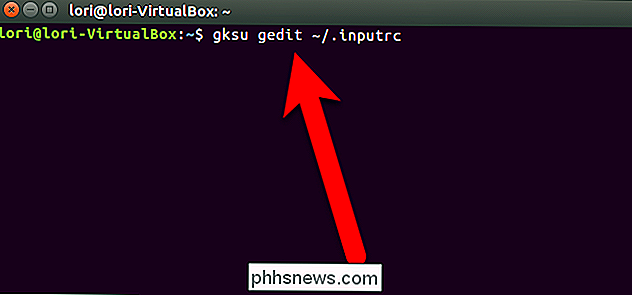
En dialogboks viser, hvor du spørger om din adgangskode , så indtast det kodeord, du bruger til at logge ind på din konto og klik på "OK".
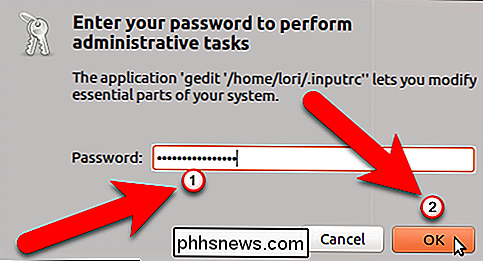
Inputrc-filen kan være tom, og det er fint. For at få tabsfuldførelse ignorer tilfældet, tilføj følgende linje til filen:
indstil færdiggørelses-ignore-sagen på
Klik på "Gem".
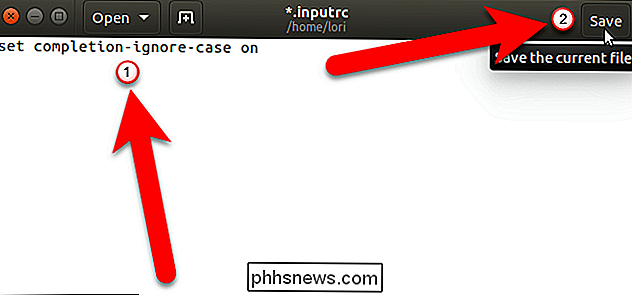
For at lukke gedit skal du klikke på knappen "X" venstre hjørne.
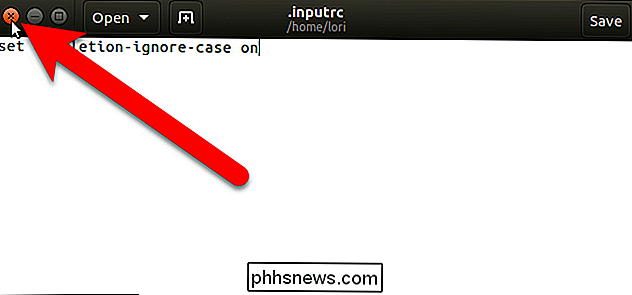
Den indstilling, du lige har tilføjet til .inputrc-filen, påvirker ikke den aktuelle Terminal-vinduesession. Du skal lukke Terminal vinduet og åbne det igen for at ændringen skal påvirke. Skriv såexitved at trykke på Enter, eller tryk på knappen "X" i øverste venstre hjørne af vinduet.
BEMÆRK: Du kan få vist nogle advarselsdisplay, som vist nedenfor, men de påvirker ikke hvad vi gør med filen.
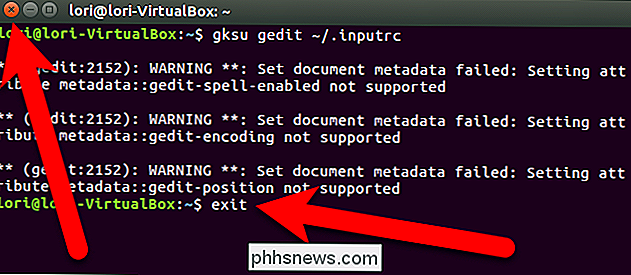
Når du f.eks. skrivercd docu, og tryk på Tab ...
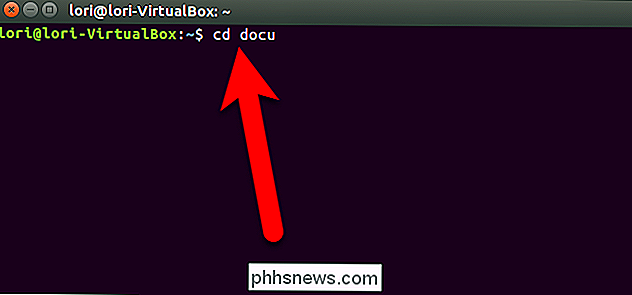
..., vil fanebladet fortsætte, selvom sagen ikke fandt sted 't matcher katalognavnet.
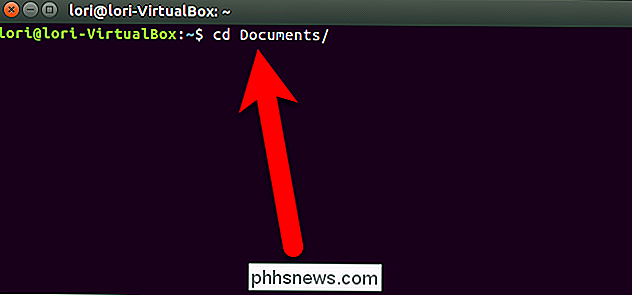
Hvis du vil gå tilbage til standardtekstfølsom indstilling til fanefuldførelse, skal du blot åbne den samme .inputrc-fil, du tilføjede indstillingen til, slette den linje, du tilføjede, og gem og luk fil. Husk at lukke Terminal vinduet og genåbne det efter at have ændret .inputrc filen.

Er Windows ReadyBoost værd at bruge?
Tilslut en USB-pind til en Windows-computer - selv i Windows 8 - og Windows vil spørge om du vil fremskynde dit system ved hjælp af ReadyBoost. Men hvad er ReadyBoost, og det vil faktisk øge din computer? ReadyBoost blev introduceret i Windows Vista, hvor det var en stærkt fremhævet funktion. ReadyBoost er desværre ikke en sølvkugle, der gør din computer hurtigere, selv om det kan være nyttigt under visse begrænsede forhold.

Sådan stopper du Windows 10 Apps fra at køre i baggrunden
Disse nye Windows 10-apps har tilladelse til at køre i baggrunden, så de kan opdatere deres livefliser, hente nye data og modtage underretninger . Selvom du aldrig engang rører ved dem, kan de dræne lidt batteristrøm. Men du kan styre, hvilke apps der må køre i baggrunden. Selvom du bruger universelle apps, vil du ikke nødvendigvis have dem kørende i baggrunden.



